Como restaurar suas postagens de blog excluídas no WordPress
Publicados: 2023-11-06Você já excluiu acidentalmente uma página ou postagem de blog do seu site WordPress?… Você não está sozinho. Muitos de nós enfrentamos o mesmo problema. Mas, felizmente, esse problema é facilmente solucionável. Neste guia, mostraremos como recuperar postagens de blog excluídas no WordPress.
Pode haver vários motivos para excluir uma postagem de blog ou página do seu site. Talvez, ao tentar fazer uma alteração rápida, você tenha clicado no botão da lixeira por engano. Ou pensou que não precisava de uma página, mas depois percebeu que ela era importante para o seu site.
Uma vez que exige muito esforço criar uma postagem de blog ou página para o seu site. Pode ser frustrante perder o conteúdo pronto e começar do zero.
Bem, você não precisa fazer isso. Hoje, mostraremos várias maneiras de restaurar postagens de blog ou páginas excluídas no WordPress.
- Recuperar postagens de blog excluídas da lixeira
- Restaure uma página ou postagem excluída do WordPress usando um plug-in de backup
- Restaure uma página ou postagem excluída usando o assistente de backup cPanel
- Recupere uma página ou postagem excluída usando o cache do Google
- Use backups de banco de dados para recuperar postagens de blog excluídas no WordPress
1. Recupere postagens de blog excluídas da lixeira
O primeiro lugar para procurar quando você exclui uma postagem do blog é a Lixeira do WordPress . Quando você exclui uma postagem no WordPress, ele move o item para a Lixeira. Esta lixeira é uma área de retenção temporária para seus itens excluídos. Isso significa que sua postagem ainda está salva em seu site.
Uma postagem ou página excluída permanece na pasta da lixeira por 30 dias se você não excluí-la permanentemente da lixeira. Assim, você pode restaurar facilmente essas páginas ou postagens da lixeira em 30 dias.
Para verificar a Lixeira e recuperar sua postagem excluída, siga estas etapas:
- Faça login no seu painel do WordPress.
- No menu à esquerda, clique em “Postagens”.
- Agora, clique no link “Lixeira” no topo da página Postagens.
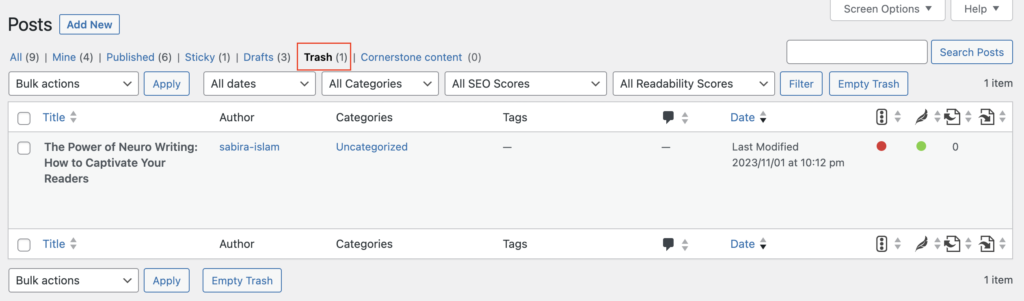
- Você verá uma lista de postagens excluídas. Encontre aquele que você deseja recuperar.
- Passe o mouse sobre o título da postagem e você verá a opção “Restaurar”.
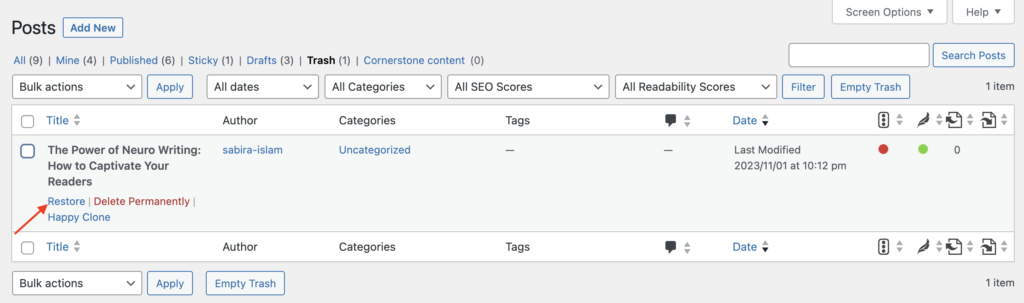
- Clique em “Restaurar” e sua postagem no blog será movida de volta para a seção de postagens principais.
Se sua postagem não estiver na Lixeira ou se você esvaziou a pasta Lixeira desde a exclusão da postagem, sua próxima melhor opção é contar com seu plugin de backup.
2. Restaure uma página ou postagem excluída do WordPress usando seu plug-in de backup
Esperamos que você já tenha um plugin de backup instalado em seu site WordPress. É essencial proteger os arquivos e banco de dados do seu site em caso de emergências.
Esses plug-ins de backup do WordPress salvam uma cópia de todo o seu site sempre que você faz alguma alteração. Portanto, se houver algum ataque cibernético ou se você perder uma postagem importante, poderá restaurar instantaneamente a versão mais recente do seu site.
Nota importante: normalmente, os plug-ins de backup permitem restaurar todo o seu site ou uma categoria específica do site para um ponto de backup anterior. Isso significa que você perderá outras alterações feitas em seu site após esse período.
Aqui está um processo geral para recuperar uma postagem excluída com um plugin de backup:
- Faça backups regulares do seu site usando plug-ins de backup do WordPress.
- Navegue até as configurações do plugin e localize os arquivos de backup.
- Procure o backup mais recente que inclui a postagem excluída do blog.
- Restaure seu site para esse backup.
Lembre-se de que as etapas específicas podem variar dependendo do plugin escolhido. É melhor seguir a documentação para orientação.
Você está procurando plug-ins de backup? Existem vários plug-ins de backup excelentes disponíveis para WordPress, como UpdraftPlus, BackupBuddy ou Jetpack.
Se você não possui um plugin de backup do WordPress instalado, não perca a esperança. Há uma grande chance de que o seu provedor de hospedagem tenha.
3. Restaure uma página ou postagem excluída usando o assistente de backup cPanel
Se você não possui um plugin de backup ou não consegue recuperar a postagem excluída usando os métodos acima, é hora de entrar em contato com seu provedor de hospedagem.
Potencialmente, pode haver 2 situações diferentes-
- Seu provedor de hospedagem faz backups automáticos do seu site em seu nome. Assim, você pode selecionar uma data e restaurar os backups para recuperar seus arquivos excluídos.
- Seu provedor de hospedagem oferece a opção de obter um backup do seu site. Você precisa fazer backup de seus sites de vez em quando. Assim, você pode restaurar uma cópia imediatamente quando precisar de um arquivo excluído.
Você pode solicitar ao seu provedor de hospedagem acesso ao cPanel. Ou diga-lhes para recuperarem seus arquivos excluídos. O processo varia de acordo com a hospedagem que você escolher ou o plano que você comprar.
Depois de obter acesso ao cPanel, faça login na sua conta cPanel usando suas credenciais.
Etapas para restaurar uma página ou postagem excluída usando o assistente de backup cPanel
- Acesse o Assistente de Backup: No painel do seu cPanel, procure a opção “Backup” ou “Assistente de Backup”. Ele pode estar localizado em “Arquivos” ou em uma categoria semelhante.
- Selecione “Restaurar” ou “Restaurar um backup do diretório inicial”: Escolha a opção que permite restaurar um backup. O texto exato pode variar dependendo da versão do seu cPanel.
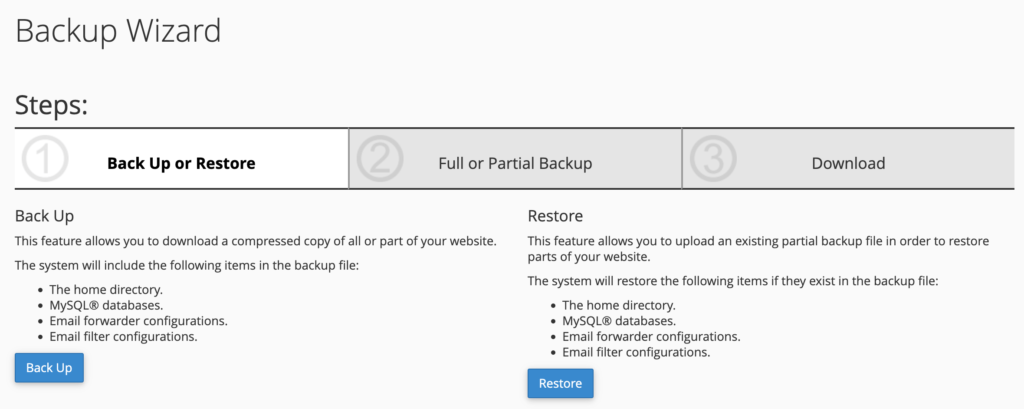
- Escolha a data do backup: geralmente mostrará uma lista de datas de backup disponíveis. Selecione o backup que contém a página ou postagem excluída que você deseja restaurar.

- Selecione o arquivo ou diretório para restaurar: Depois de escolher a data do backup, você poderá selecionar o arquivo ou diretório que contém a página ou postagem excluída.
- Processo de restauração: O processo de restauração começará e o cPanel substituirá o arquivo ou diretório existente pelos dados do backup selecionado.
Após a conclusão do processo de restauração, visite seu site e verifique se a página ou postagem excluída foi restaurada com sucesso.

No entanto, alguns provedores de hospedagem podem usar suas próprias soluções de backup ou oferecer recursos adicionais de backup. Portanto, o processo pode não ser exatamente o mesmo em todos os casos.
Você deve considerar cuidadosamente que, se tiver feito alterações no site após a data de backup selecionada, essas alterações serão perdidas quando você restaurar o backup. Portanto, tome cuidado e certifique-se de restaurar a versão correta.
Você também pode verificar – Análise do BlogVault: Backup e segurança completos do site WordPress.
4. Use backups de banco de dados para recuperar postagens de blog excluídas no WordPress
Se você não tiver um plug-in de backup ou se seu provedor de hospedagem não puder ajudar, você ainda poderá recuperar sua postagem de blog excluída acessando diretamente seu banco de dados. Este método é mais técnico e requer algum conhecimento de MySQL ou PHPMyAdmin.
Aqui está um processo passo a passo simplificado:
Passo 1: Acesse o painel de controle da sua conta de hospedagem. Navegue até PHPMyAdmin ou a ferramenta de gerenciamento de banco de dados fornecida pelo seu host.
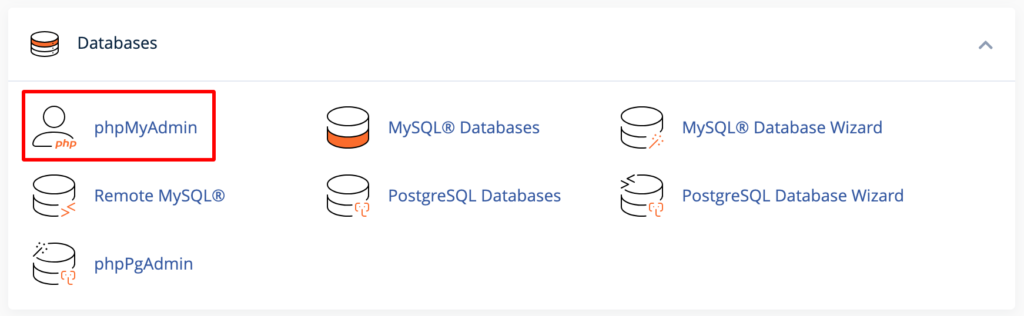
Passo 2: Selecione o banco de dados associado ao seu site WordPress. Em seguida, localize a tabela “wp_posts” (o prefixo “wp_” pode variar conforme a imagem abaixo).
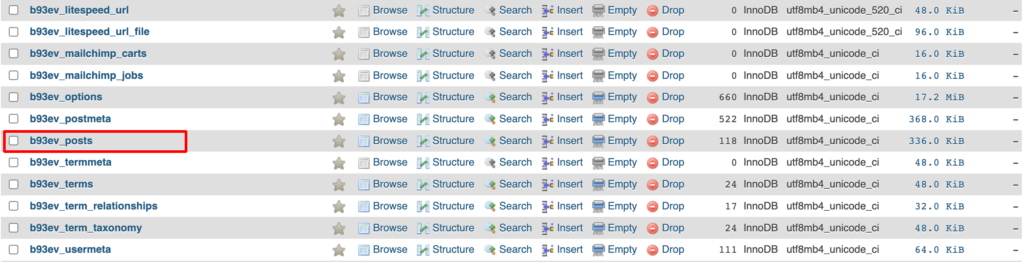
Passo 3: Encontre a postagem excluída na tabela e clique nela. Por fim, edite o campo “post_status” e altere-o de “lixeira” para “publicar” ou “rascunho”.
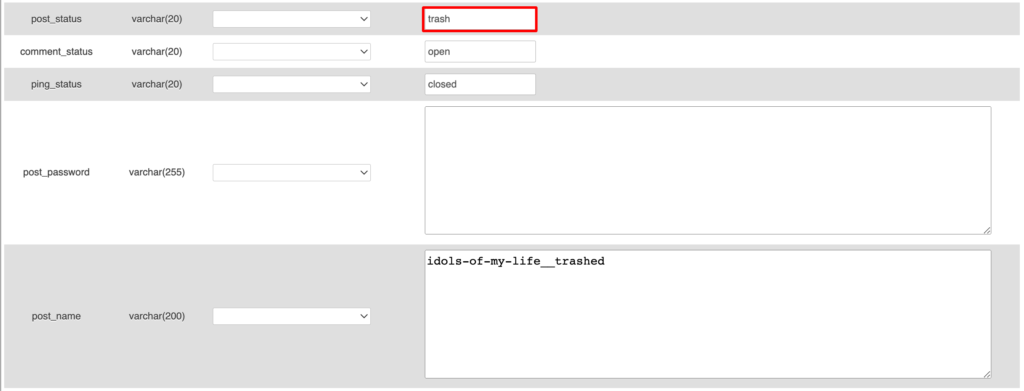
Salve suas alterações.
Observação importante: a restauração de um backup de banco de dados substituirá todas as tabelas de banco de dados existentes. Suponha que você tenha feito o último backup do seu site há três dias. Agora, depois de restaurar o backup, você perderá todas as alterações feitas entre essa data e hoje.
5. Recupere uma página ou postagem excluída usando o cache do Google
Para recuperar uma página ou postagem excluída usando o cache do Google, siga estas etapas:
- Use uma Pesquisa Google: Abra seu navegador e vá para a página inicial do Google (https://www.google.com).
- Pesquise a página ou postagem excluída: na barra de pesquisa do Google, digite uma consulta específica para a página ou postagem excluída que você deseja recuperar. Certifique-se de incluir palavras-chave que estavam na página, o nome do site e quaisquer outros detalhes relevantes.
Por exemplo, se o seu site for “exemplo.com” e você quiser recuperar uma página intitulada “página perdida”, sua consulta seria – exemplo.com: página perdida.
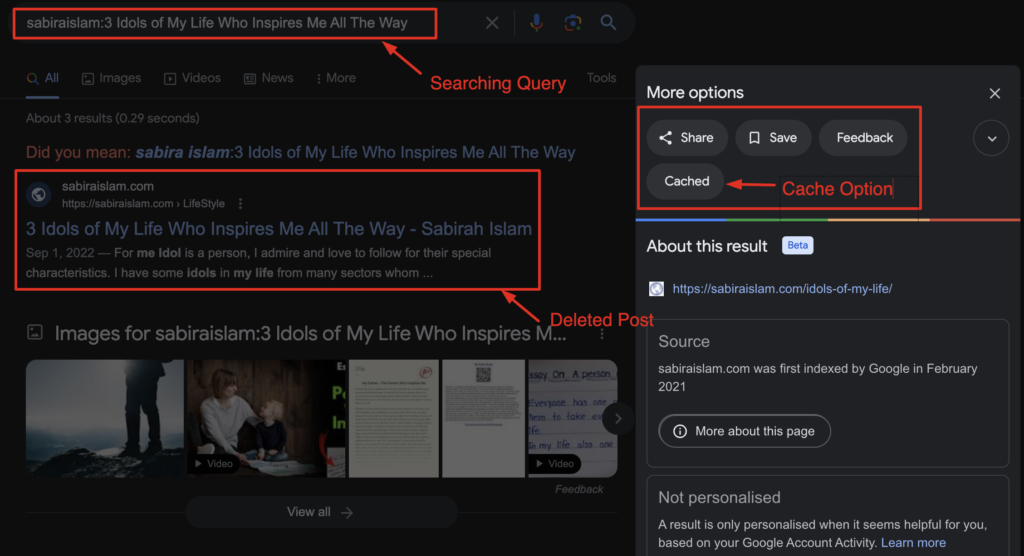
- Veja a versão em cache do Google: nos resultados da pesquisa, você poderá ver um link para a página excluída. Ao lado do URL da página, clique nos três pontos que aparecem e clique em Em cache.
- Acesse a página em cache: agora você verá uma versão em cache dessa página, junto com informações como a data e hora em que o instantâneo foi tirado.

- Recuperar conteúdo: na página em cache, você poderá visualizar o conteúdo da página ou postagem excluída. Você pode copiar e colar o conteúdo, imagens ou quaisquer outros elementos que deseja recuperar.
Observe que o cache do Google nem sempre contém a versão mais recente da página. Se a página foi excluída há muito tempo ou não foi bem indexada pelo Google, talvez você não encontre uma versão em cache.
Recuperar conteúdo do cache do Google é uma opção útil em alguns casos, mas não é um método garantido para todas as situações.

Qual método funciona para você recuperar postagens de blog excluídas no WordPress
Perder uma página ou postagem valiosa do WordPress pode ser um pesadelo para qualquer blogueiro ou proprietário de site. Seja devido a uma exclusão acidental, uma falha técnica ou até mesmo um ataque malicioso, pode ser devastador ver seu conteúdo desaparecer.
Mas não se preocupe! Com os passos certos e um pouco de paciência, você pode recuperar o conteúdo excluído.
É uma boa prática fazer backup regularmente do seu site. Isso simplificará significativamente o processo de recuperação. Além disso, considere usar um plugin ou serviço WordPress confiável para backups agendados para evitar futuras dores de cabeça. Com essas técnicas, você pode garantir que seu trabalho árduo nunca seja realmente perdido.
Você tem mais dúvidas sobre como recuperar postagens de blog excluídas no WordPress? Use a seção de comentários abaixo.
